
Yksi suosituimmista lukijamuodoista, jotka täyttävät lukijoiden nykyaikaiset tarpeet ovat FB2. Siksi muiden formaattien e-kirjojen muuntamisen kysymys on merkityksellinen, mukaan lukien PDF, se on FB2: ssa.
Menetelmät muuntavat
Valitettavasti useimmissa ohjelmissa PDF- ja FB2-tiedostojen lukeminen, harvinainen poikkeus, ei ole mahdollista muuntaa yhtä näistä muodoista toiseen. Näitä tarkoituksia varten käytetään ensinnäkin verkkopalveluita tai erikoistuneita muunnelmia. Jälkimmäisen käyttämisestä muunnetaan kirjoja PDF: stä FB2: een, puhumme tässä artikkelissa.Välittömästi on sanottava, että normaali muuntaminen PDF FB2: ssä on käytettävä lähteitä, joissa teksti on jo tunnustettu.
Menetelmä 1: Kaliiperi
Caliber on yksi niistä muutamasta poikkeuksesta, kun muuntaminen voidaan suorittaa samassa ohjelmassa kuin lukeminen.
- Tärkeimmät haittaa on se, että ennen PDF-kirjan muuntaa tietoja FB2: lle, se on lisättävä Calibar-kirjastoon. Suorita sovellus ja napsauta Lisää kirjan kuvaketta.
- SELECT BOOD -ikkuna avautuu. Siirrä se kansioon, jossa PDF sijaitsee muunnettavaksi, tarkista tämä kohde ja napsauta Avaa.
- Tämän toiminnon jälkeen PDF-kirja lisätään Caliber-kirjastoluetteloon. Jos haluat suorittaa muuntuksen, korosta sen nimi ja napsauta "Muunna kirjoja".
- Tulostusikkuna avautuu. Vasemmassa yläkulmassa on kenttä "tuontimuoto". Se määritetään automaattisesti tiedostojen laajennuksen mukaan. Meidän tapauksessamme, PDF. Mutta "lähtömuodon" -kentän oikeassa yläkulmassa on tarpeen valita vaihtoehto, joka täyttää ongelman "FB2" avattavasta luettelosta. Ohjelman käyttöliittymän tämän elementin alapuolella näkyy seuraavat kentät:
- Nimi;
- Tekijät;
- Tekijän lajittelu;
- Kustantaja;
- Mark;
- Sarja.
Näiden kenttien tiedot eivät ole välttämättömiä. Jotkut niistä, erityisesti "nimestä", ohjelma määrittää itsensä, mutta voit muuttaa tietoja automaattisesti tai lisätä ne niille kentille, joissa tiedot ovat yleensä poissa. FB2-asiakirja toimitetaan tiedot metategeilla. Kun kaikki halutut asetukset tehdään, paina "OK".
- Sitten kirjan muuntamista koskeva menettely alkaa.
- Kun muuntomenettely on valmis siirry vastaanotettuun tiedostoon, korosta uudelleen kirjan nimi kirjastossa ja napsauta sitten merkintä "Polku: Klikkaa avata".
- Kalibar-kirjaston hakemistossa avattu johdin, jossa lähdekoodi sijaitsee PDF-muodossa ja tiedosto FB2-muuntamisen jälkeen. Nyt voit avata nimettyä esinettä käyttämällä tätä muotoa tukevaa lukijaa tai tuottaa muita manipulaatioita sen kanssa.
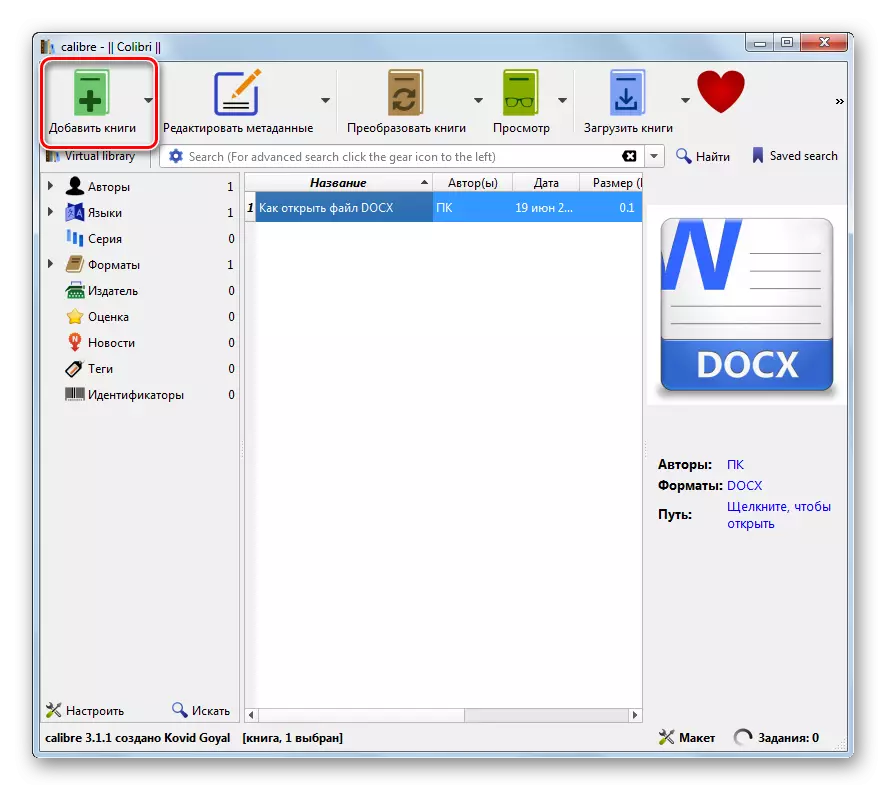
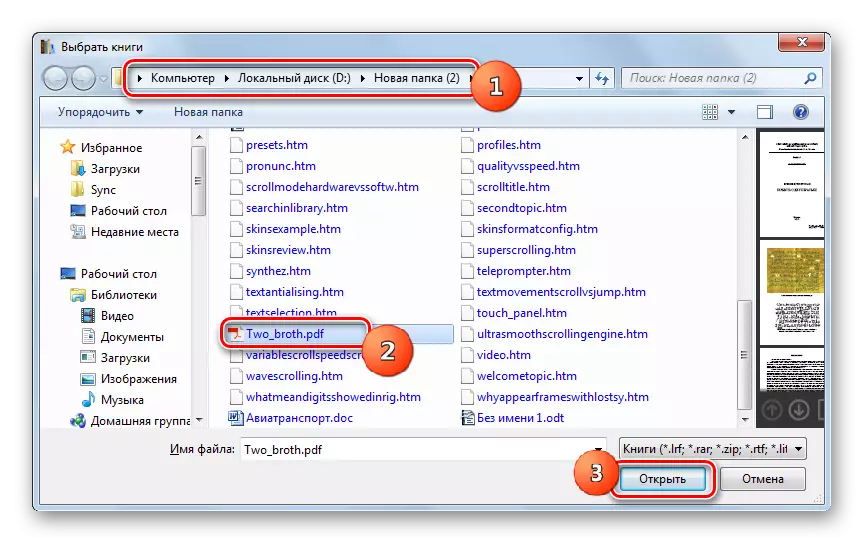

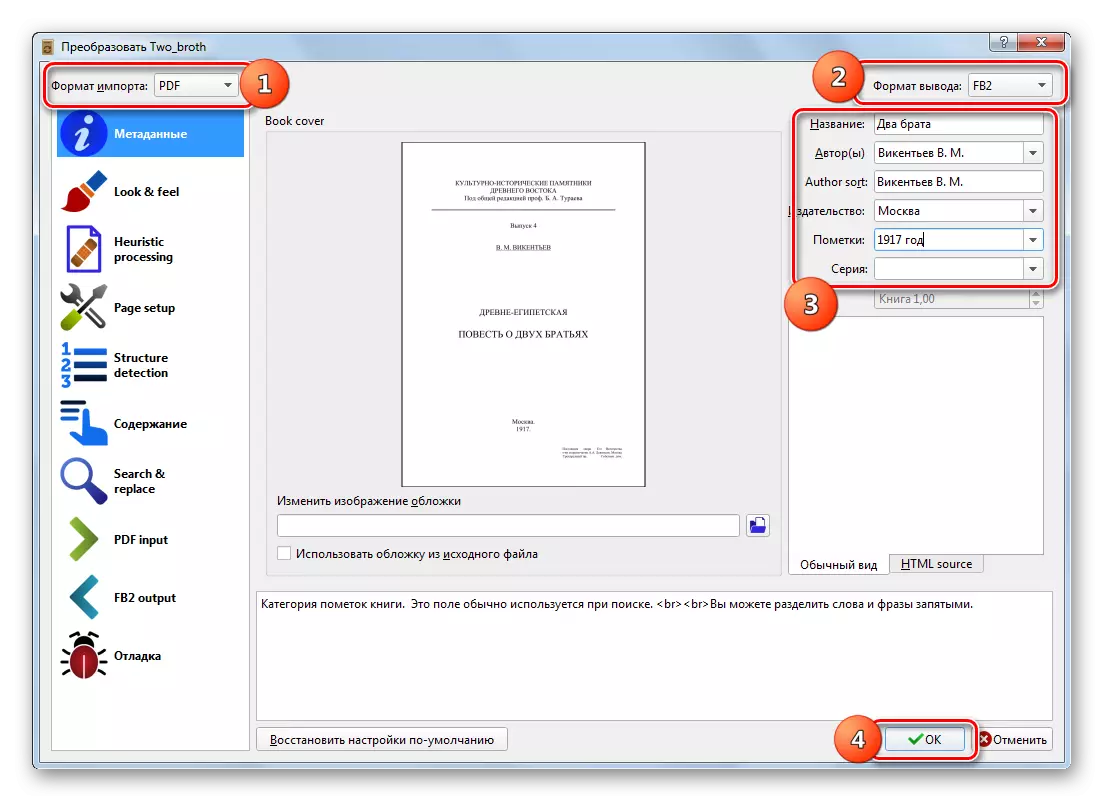
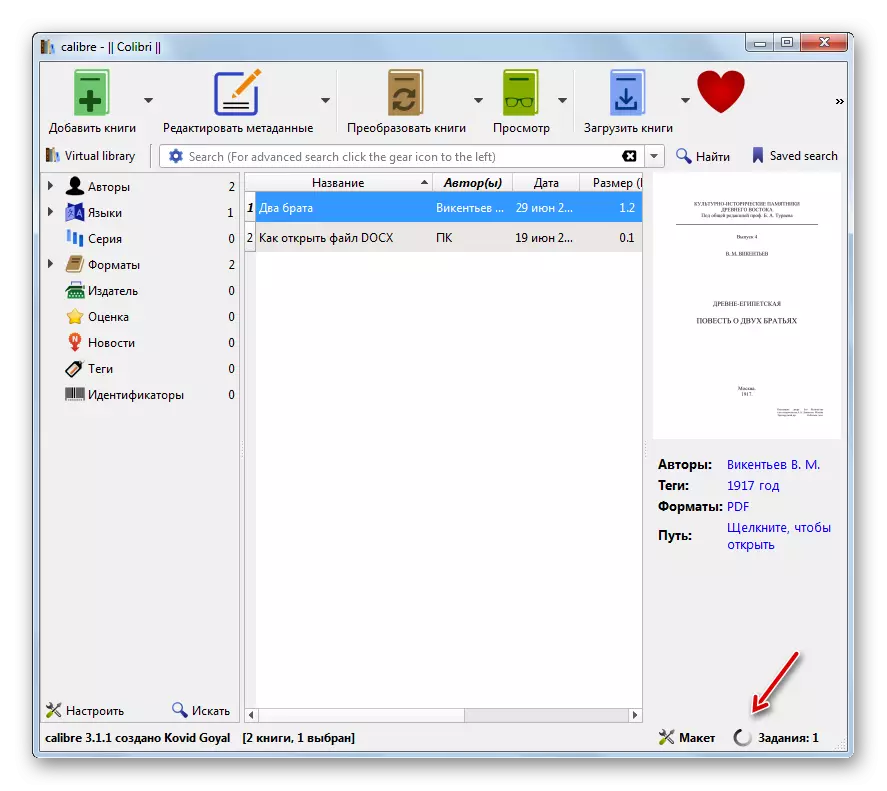
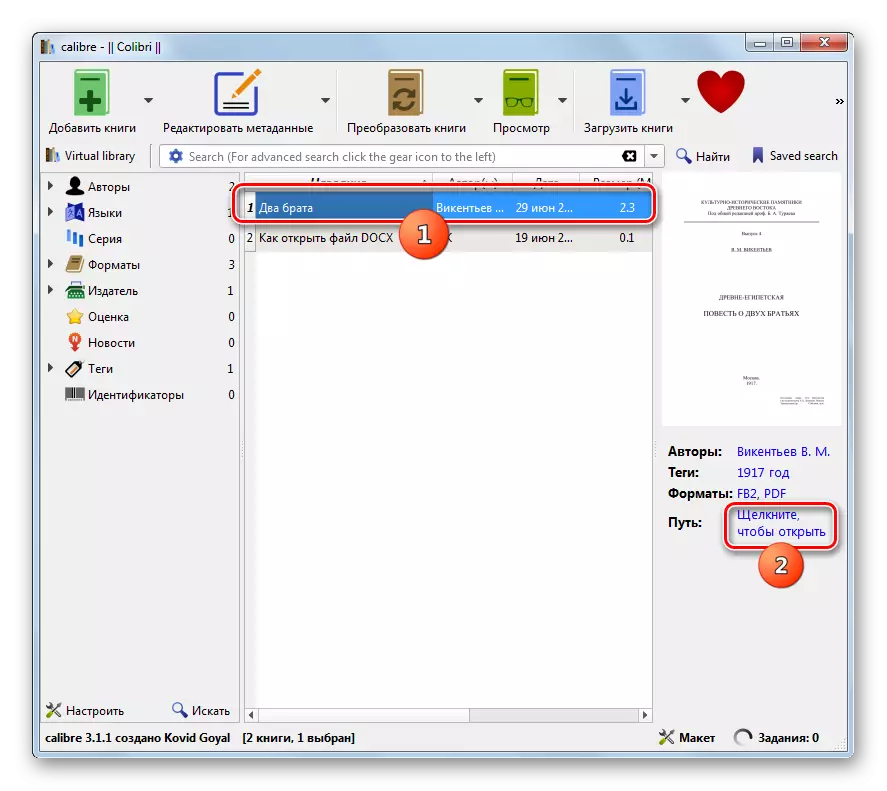
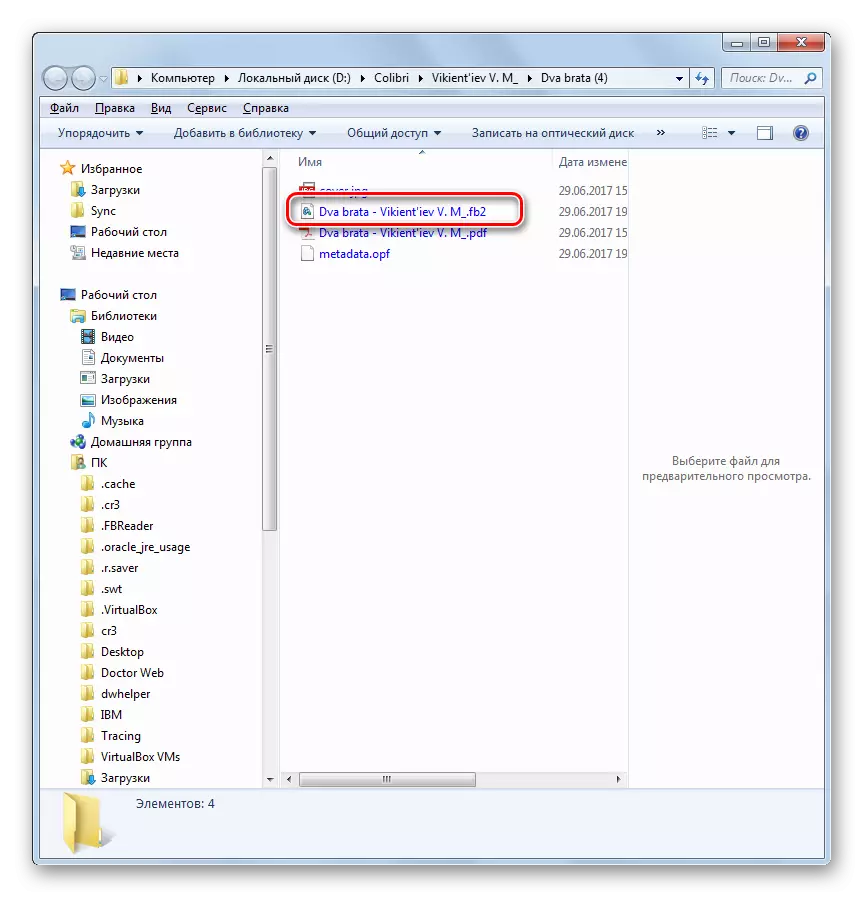
Tapa 2: AVS-asiakirjanmuunnin
Nyt käännymme sovelluksiin, jotka on erityisesti suunniteltu muunnetuksi eri muodoissa. Yksi parhaista tällaisista ohjelmista on AVS-asiakirjanmuunnin
Lataa AVS Document Converter
- Suorita AVS-asiakirjanmuunnin. Avaa lähde ikkunan keskiosassa tai työkalupalkissa napsauttamalla "Lisää tiedostoja" merkintä tai käytä Ctrl + O-yhdistelmää.
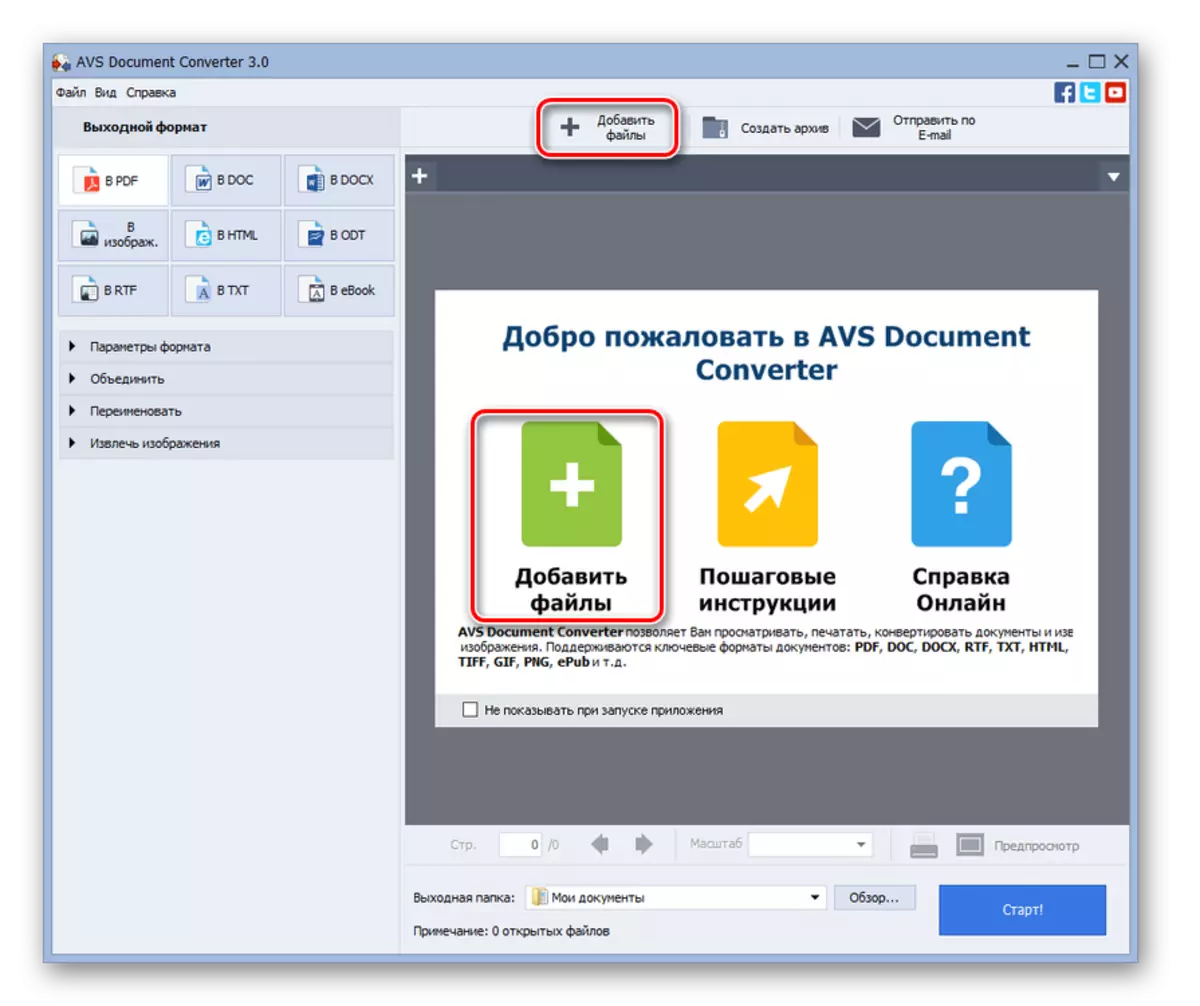
Voit myös lisätä valikon kautta napsauttamalla peräkkäin tiedostoa "Tiedostoa" ja "Lisää tiedostoja".
- Tiedoston lisääminen tiedoston käynnistyy. Sen pitäisi mennä PDF-sijoitushakemistoon, tee se jakaminen ja napsauta "Avaa".
- PDF-objekti on lisätty AVS-asiakirjojen muunnin. Esikatselun ohjelmaikkunan keskiosassa sen sisältö näytetään. Nyt meidän on määritettävä formaatti muuntaa asiakirja. Nämä asetukset suoritetaan "lähtömuoto" -lohkossa. Napsauta "eBook" -painiketta. Valitse "Tiedostotyyppi" -kenttään avattavasta luettelosta "FB2". Tämän jälkeen määritelläksesi, mikä hakemisto muunnetaan "lähtökansio" -kentän oikealle, paina "Yleiskuva ...".
- Kansion yleiskatsaus -ikkuna avautuu. Sen täytyy mennä kansion sijainti hakemistoon, jossa haluat säilyttää tulosten tuloksen ja korostaa sitä. Tämän jälkeen napsauta "OK".
- Kun kaikki määritetyt asetukset on tehty aktivointimenettelyn aktivoimiseksi, paina "Aloita!".
- PDF: n muuntamisen menettely FB2: ssa alkaa, jonka eteneminen voidaan havaita prosentteina Keski-AVS-asiakirjan muunnin.
- Muunnon päättymisen jälkeen ikkuna avautuu, mikä toteaa, että menettely on suoritettu onnistuneesti. Se tarjoaa myös kansion avaamisen. Napsauta "Avaa. kansio. "
- Sen jälkeen hakemisto, jossa FB2-muodossa oleva tiedosto sijaitsee Windowsin Resurssienhallinnan kautta.
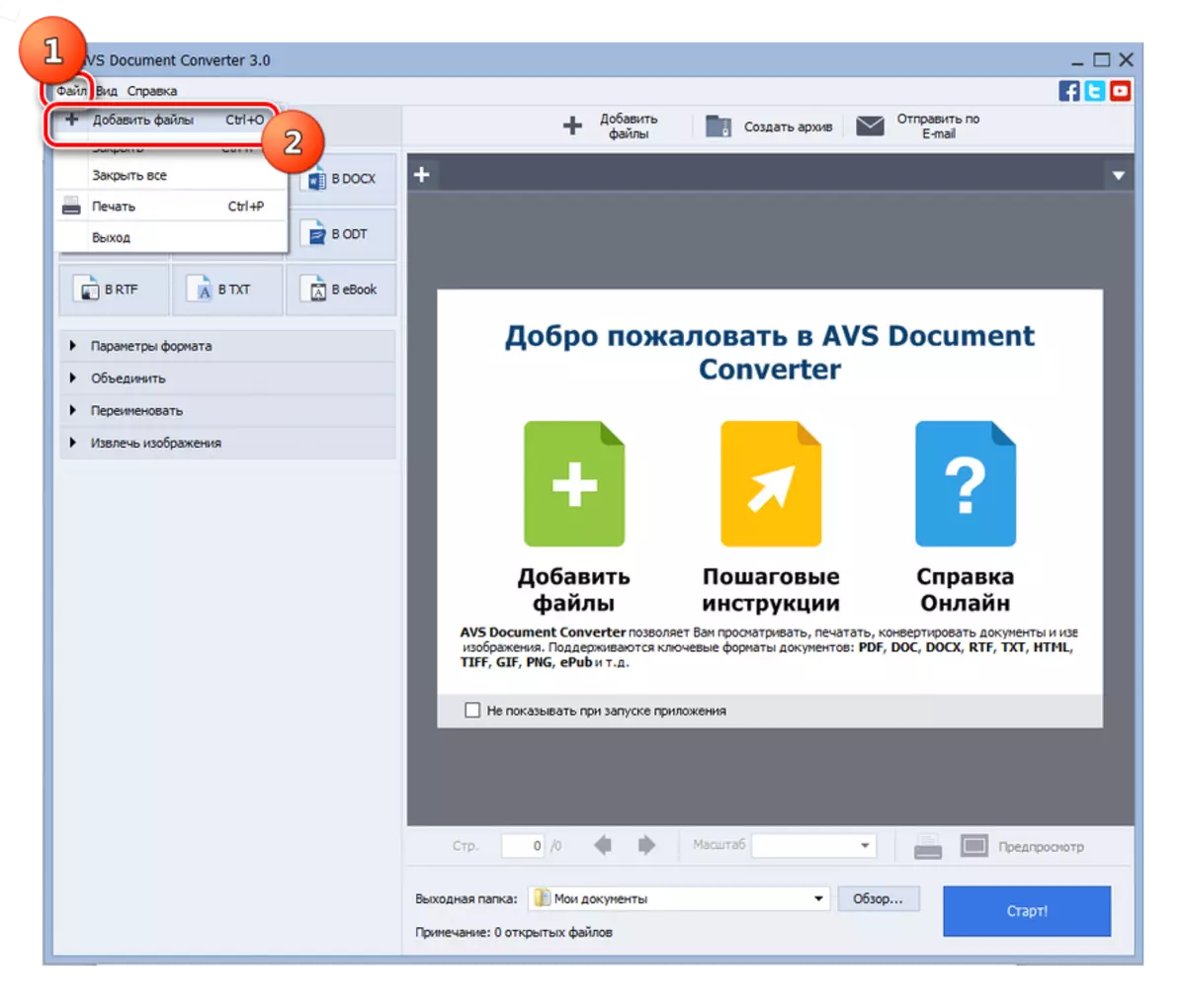
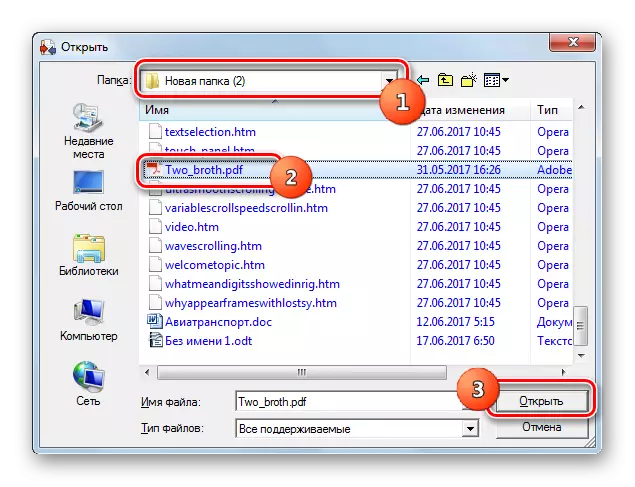
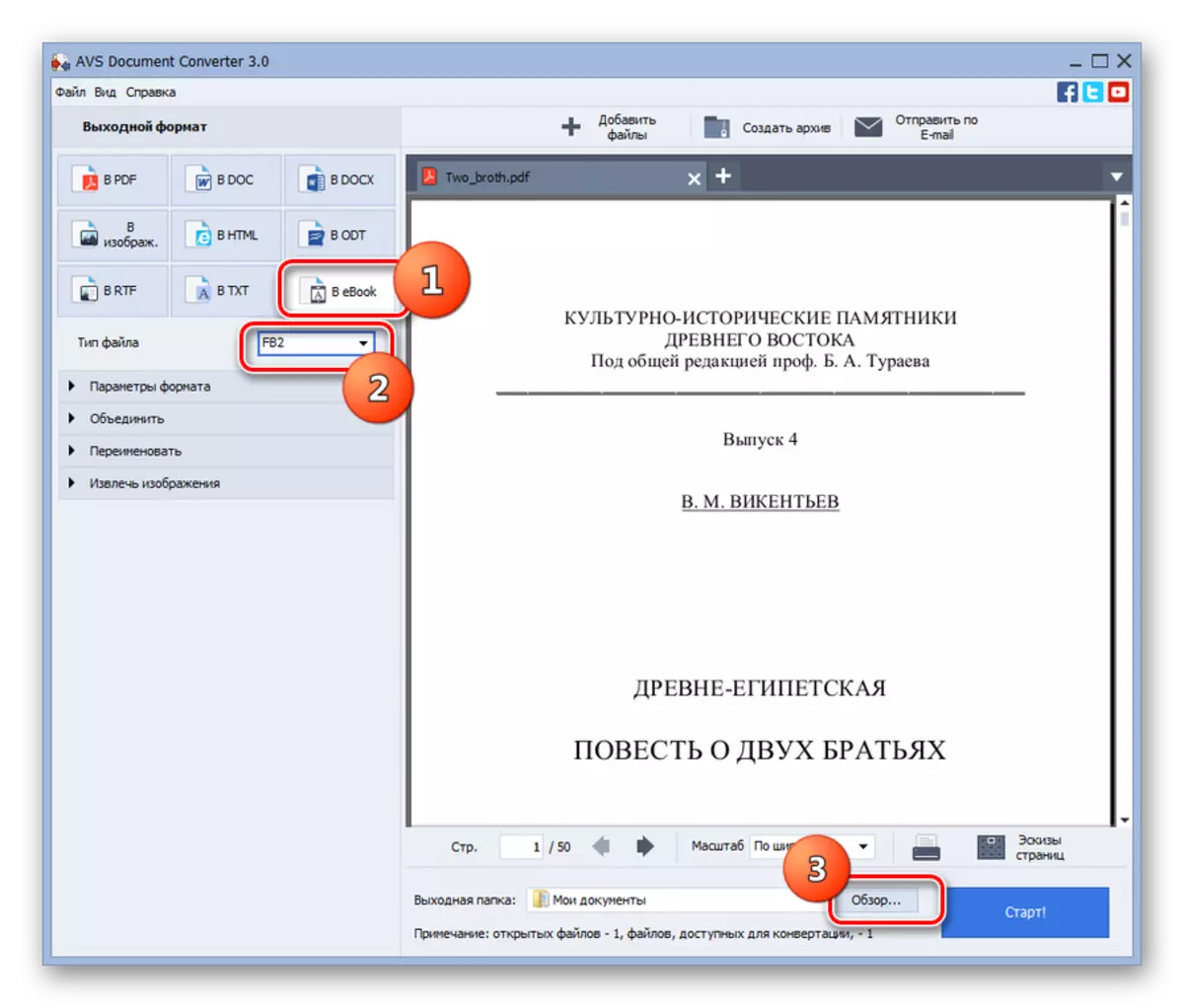
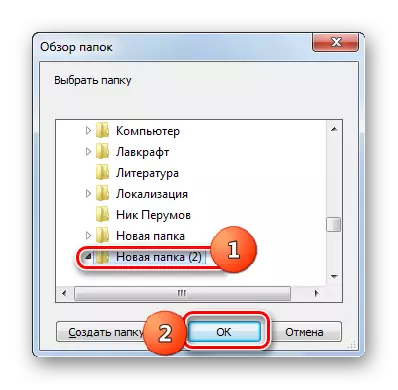
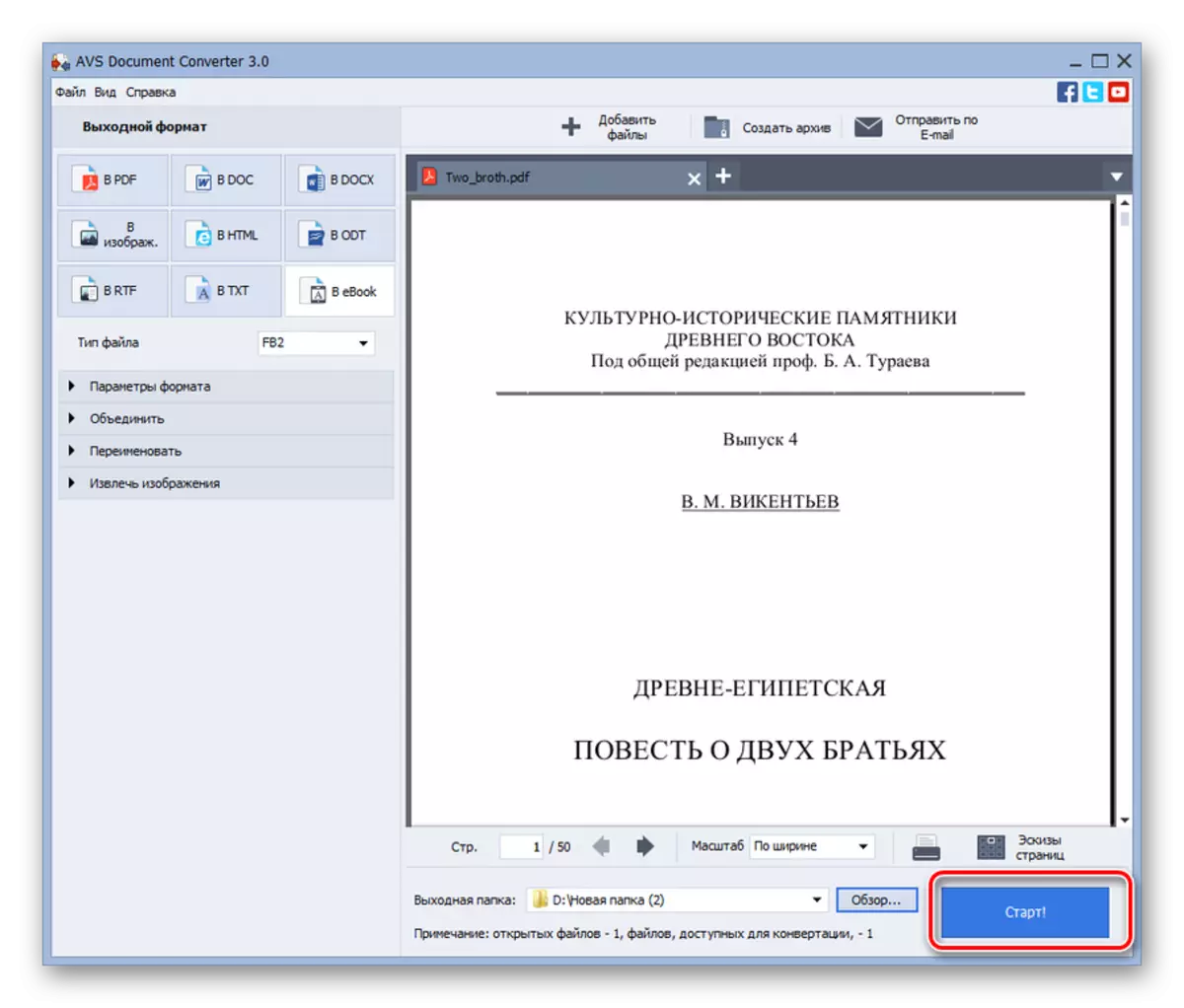

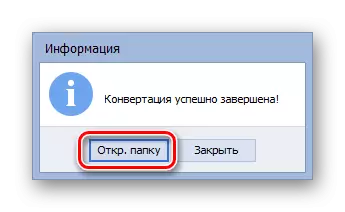

Tämän vaihtoehdon tärkein haitta on, että AVS-asiakirjanmuunnin sovellus maksetaan. Jos käytät sen vapaata vaihtoehtoa, niin vesileima päällekkäin asiakirja-sivuilla, joita sovelletaan muuntamisen seurauksena.
Tapa 3: Abbyy PDF-muuntaja +
Erityinen Abbyy PDF-muuntaja + -sovellus, jonka tarkoituksena on muuntaa PDF eri muodoissa, mukaan lukien FB2 sekä muutos vastakkaiseen suuntaan.
Lataa Abbyy PDF-muuntaja +
- Suorita Abbyy PDF-muuntaja +. Avaa Windowsin Resurssienhallinta kansiossa, jossa muunnokselle valmistettu PDF-tiedosto sijaitsee. Korosta se ja pidä vasen hiiren painiketta, vedä ohjelma ikkunaan.
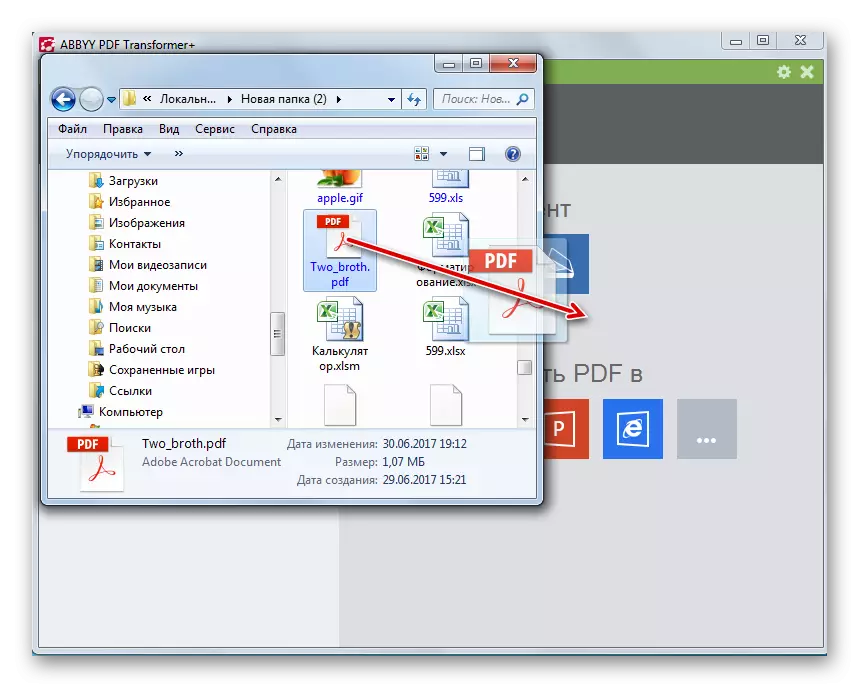
On myös mahdollisuus tehdä eri tavalla. Abbyy PDF-muuntajan + klikkaa "Avaa" -palvelusta.
- Tiedoston valintaikkuna käynnistetään. Siirry hakemistoon, jossa PDF sijaitsee ja korosta se. Napsauta "Avaa".
- Tämän jälkeen valitun asiakirjan avautuu ABBYY PDF-muuntajalla + ja se näkyy esikatselualueella. Napsauta "Muunna" -painiketta paneelissa. Avaa luettelossa valitsemalla "Muut formaattit". Napsauta lisäluettelossa Figtiosbook (FB2).
- Pieni muunnosparametri-ikkuna avautuu. Kirjoita nimi nimi, jonka haluat määrittää kirjan. Jos haluat lisätä tekijän (ei ole välttämätöntä) ja napsauta sitten "kirjoittajien" -kentän oikealla puolella olevaa painiketta.
- Kirjoittajien lisäämisen ikkuna avautuu. Tässä ikkunassa voit täyttää seuraavat kentät:
- Nimi;
- Toinen nimi;
- Sukunimi;
- Salanimi.
Mutta kaikki kentät eivät ole välttämättömiä. Jos on useita kirjoittajia, voit täyttää useita rivejä. Kun vaaditut tiedot syötetään, paina "OK".
- Tämän jälkeen palaa tulosparametrien ikkunaan. Napsauta "Muunna" -painiketta.
- Muuntoprosessi alkaa. Sen edistymistä voidaan havaita erityisellä indikaattorilla sekä numeerisilla tiedoilla, kuten asiakirjan sivuilta on jo käsitelty.
- Kun muuntaminen on valmis, Tallenna-ikkuna käynnistyy. Sen täytyy mennä hakemistoon, jossa haluat sijoittaa muunnetun tiedoston ja napsauta Tallenna.
- Tämän jälkeen FB2-tiedosto tallennetaan määritettyyn kansioon.



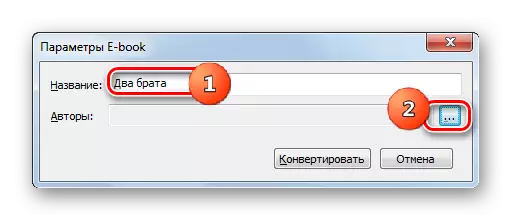
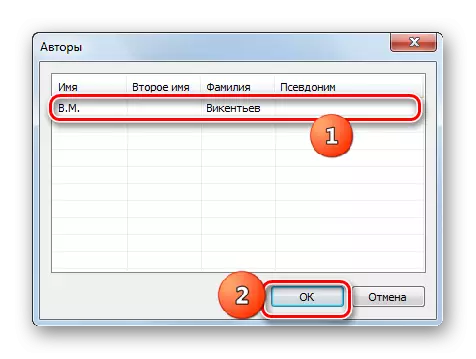
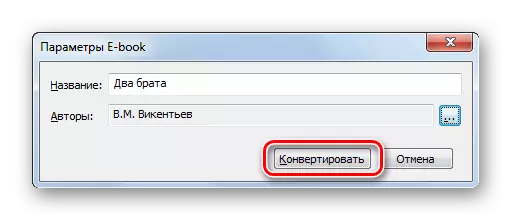
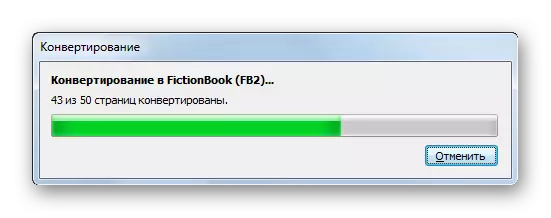
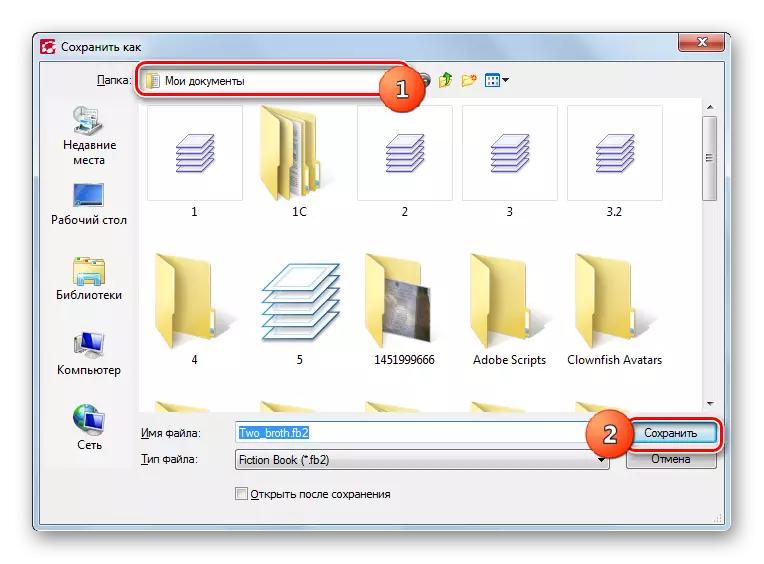
Tämän menetelmän haittapuoli on, että Abbyy PDF-muuntaja + on maksullinen ohjelma. Totta, on mahdollisuus kokeilua käytettäväksi yhden kuukauden ajan.
Valitettavasti ei niin monia ohjelmia tarjota kykyä muuntaa PDF FB2. Ensinnäkin tämä johtuu siitä, että nämä muodot käyttävät täysin erilaisia standardeja ja teknologioita, jotka vaikeuttavat oikean muunnoksen menettelyä. Lisäksi suurin osa tunnettuja muuntimia, jotka tukevat tätä muuntokohdetta, maksetaan.
